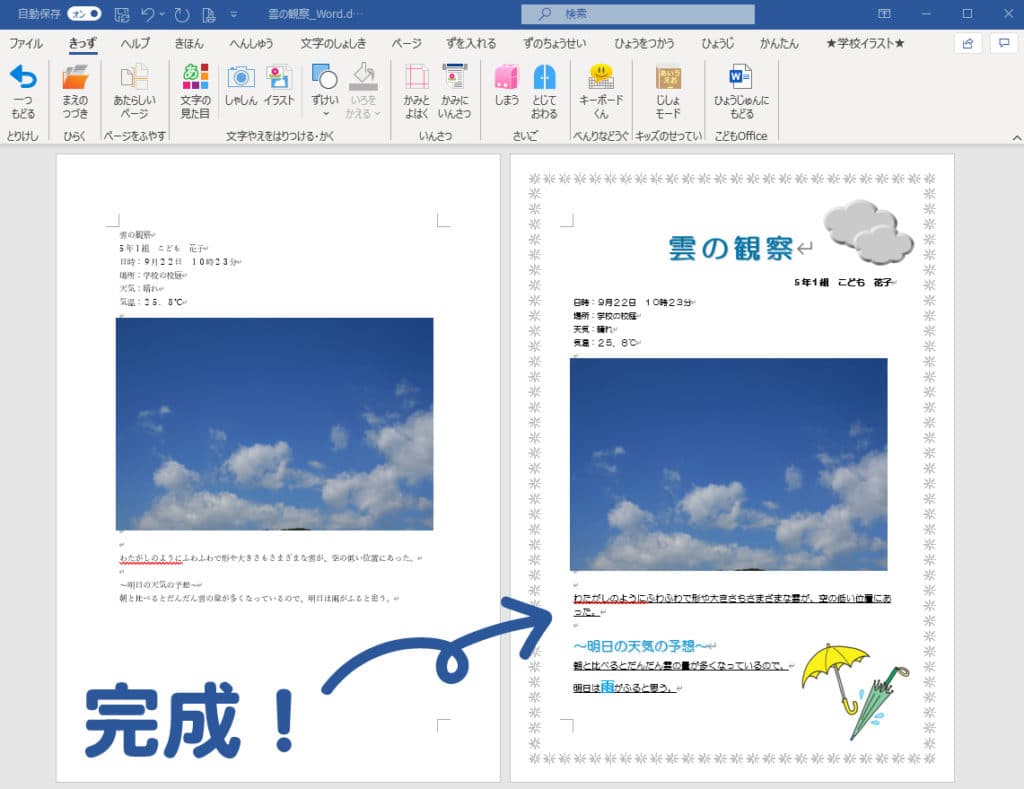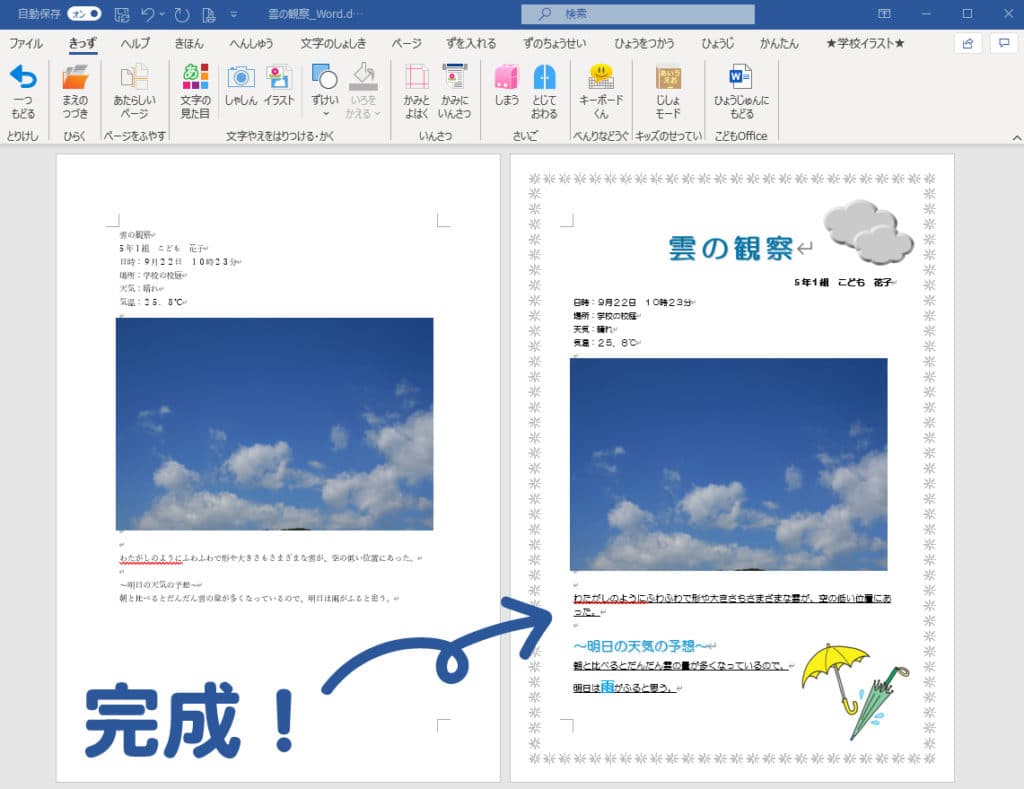こどもOfficeのWord(ワード)用リボンを使えば、見栄えの良い文書を簡単に短時間で作成できます。児童はもちろん、Office操作の苦手な先生にも好評です。
標準のリボンで作成する(従来)
観察日記
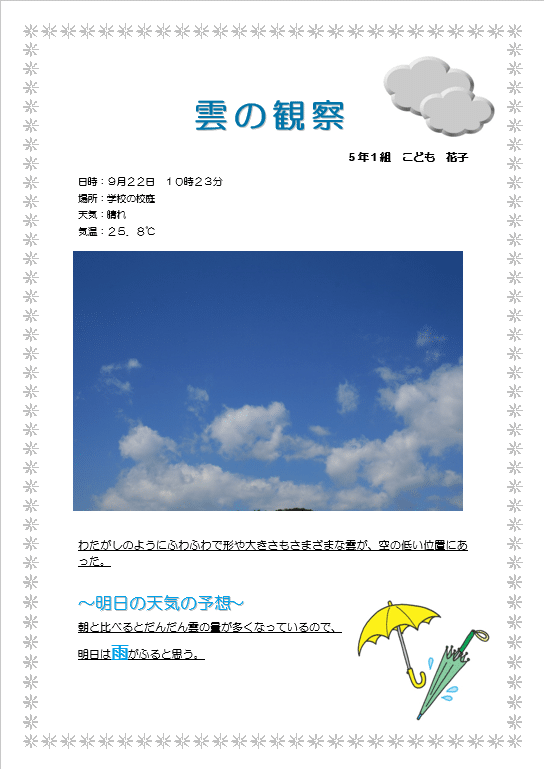
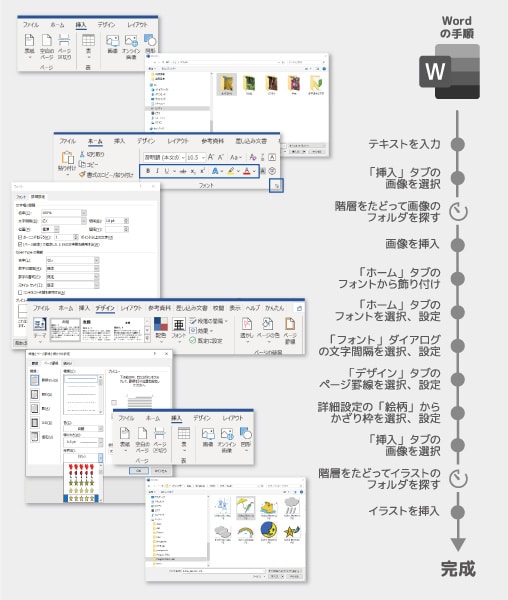
作業工程が多いと、
授業がスムーズに進まない。
こどもOfficeのリボンで作成する

Step.1
テキストの挿入と編集
「文字の見た目」と「文字のしょしき」
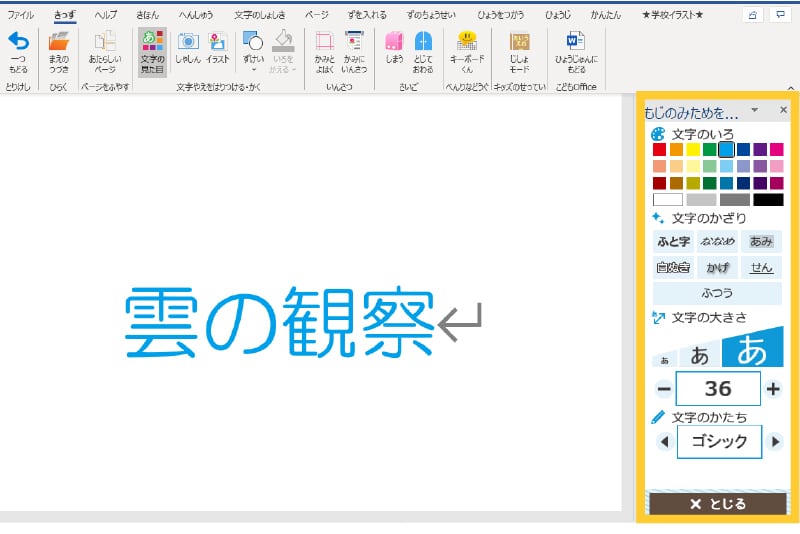
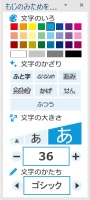
 「文字の見た目」で見た目を見ながら文字の大きさやフォントを調整でき、「文字のしょしき」ではクリックで字間や行間を調整できます。
「文字の見た目」で見た目を見ながら文字の大きさやフォントを調整でき、「文字のしょしき」ではクリックで字間や行間を調整できます。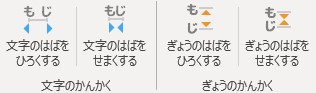
Step.2
画像の挿入
「しゃしん」
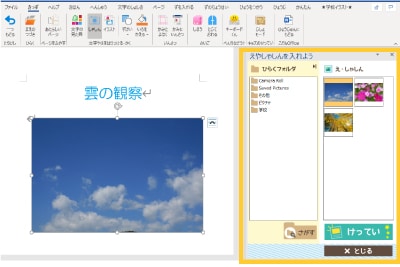
 「しゃしん」では、作業ウィンドウに画像が一覧表示されるので画像を見ながら選択できます。フォルダを探したり、ファイル名で検索する手間が省けます。
「しゃしん」では、作業ウィンドウに画像が一覧表示されるので画像を見ながら選択できます。フォルダを探したり、ファイル名で検索する手間が省けます。Step.3
ページ罫線の挿入
「ページのわく線」
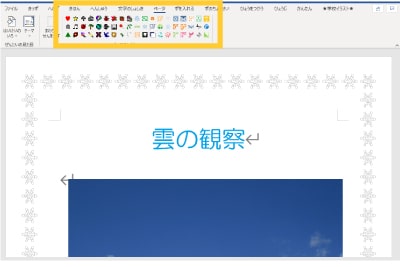 「ページのわくせん」では、ハートや星、音符といった飾り枠が約50種以上あり、ワンクリックで枠線を挿入できます。
「ページのわくせん」では、ハートや星、音符といった飾り枠が約50種以上あり、ワンクリックで枠線を挿入できます。
Step.4
イラストの挿入
「★学校イラスト★」
こどもOffice用に追加された出町書房の学校用イラストを含む約9000点のイラストをカテゴリごとに表示し、ドラッグ&ドロップで配置できます。お気に入りのイラストを登録することも可能です。
参照:★学校イラスト★
観察日記の完成